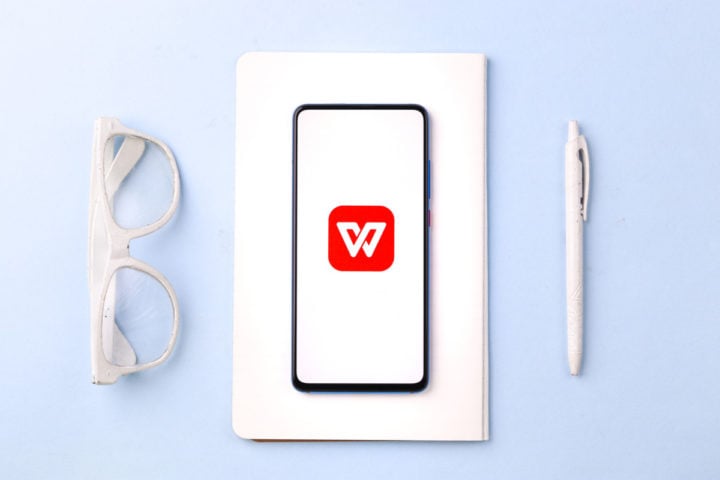Entonces, OneNote , ¿qué es este programa? En su ejecución es un editor de texto. Tiene un campo en el que puedes escribir cualquier texto. Pueden ser una variedad de planes, comentarios, ideas, instrucciones, que luego se pueden guardar en forma de nota.
Las capacidades de OneNote no se limitan a capturar ideas verbales. Además, este programa permite al usuario guardar imágenes, vídeos y grabaciones de audio. El editor de texto tiene herramientas integradas con las que la información de uno de estos tipos se coloca en una nota y se puede mostrar en dicho archivo.

Además, este programa te permite guardar páginas web. Puede cargar el contenido de un sitio específico en una nota y luego, tan pronto como necesite verlo, simplemente inicie OneNote y familiarícese con él dentro del programa.
Las herramientas para poner datos en una nota en OneNote son muy fáciles de aprender y gracias a su presencia, el usuario tiene la oportunidad de tener siempre acceso a las imágenes y al audio que desee.

Toda la información se guardará mientras la aplicación aloja las notas en el almacenamiento seguro en la nube de OneNote. Para poder acceder a él, el usuario necesita crear su propia cuenta en esta aplicación.
Al mismo tiempo, tiene sentido que los propietarios de varios dispositivos en cada uno de los cuales esté instalada esta utilidad sincronicen su cuenta creada en la aplicación OneNote. Gracias a esta acción, obtendrán acceso instantáneo desde cualquier dispositivo a una nota o vídeo guardado usando este programa en otro. Así, será posible, por ejemplo, guardar determinado texto en la tableta y luego, si es necesario, abrirlo inmediatamente en la misma aplicación del smartphone.
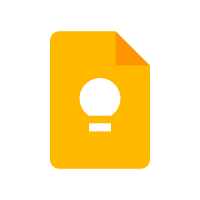
Dado que actualmente existen varios sistemas operativos comunes, los propietarios de varios dispositivos pueden utilizar OneNote diseñado para sus respectivos sistemas operativos.
Error al abrir OneNote
Algunos usuarios que intentan abrir este programa reciben un mensaje de error que dice «Debe ejecutar OneNote por primera vez antes de usar esta función. Después de iniciar OneNote, regrese aquí e inténtelo nuevamente». Esto es posible si el usuario no ha iniciado esta aplicación antes.
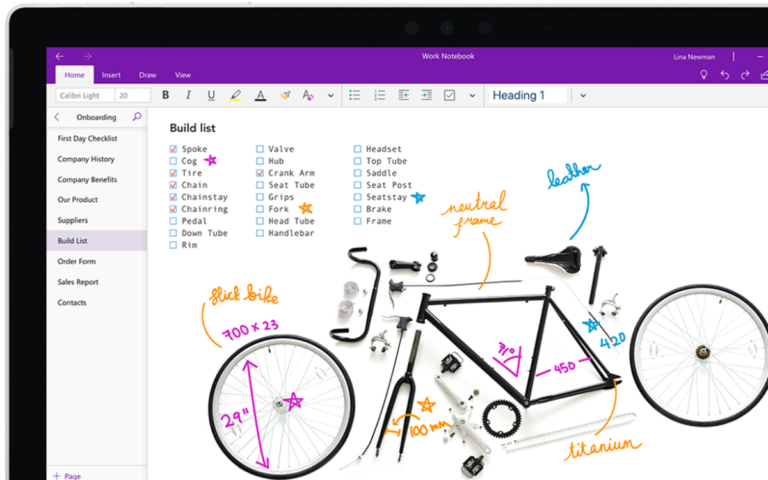
Para corregir este error, necesita saber cómo iniciar OneNote. Para hacer esto, dependiendo de la versión del sistema operativo Windows:
- En Windows 7, haga clic en Inicio y luego haga clic en Todos los programas. A continuación, debe ir a una carpeta llamada Microsoft Office y hacer doble clic en el icono con el nombre del programa (es decir, Microsoft OneNote);
- En Windows 8, debes abrir el menú Aplicaciones y ejecutar este programa desde allí.
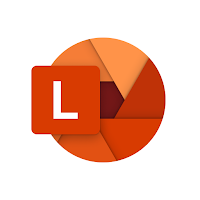
A continuación, se cierra OneNote de la forma habitual, es decir, haciendo clic en la cruz roja situada en la esquina superior derecha. A continuación, inician primero la aplicación Outlook y luego el programa OneNote.